想必大家对Microsoft Edge浏览器并不模式,不过你们知道Microsoft Edge浏览器怎么更改字体大小吗?下面这篇文章就讲述了Microsoft Edge浏览器更改字体大小的方法,让我们一起去下文好好学习学习吧。
说起microsoft edge,相信大家都很熟悉,那么Microsoft Edge浏览器怎么更改字体大小-Microsoft Edge浏览器更改字体大小的方法,下面小编就和大家分享一下哦。
首先,找到Microsoft Edge浏览器双击打开。
可以在桌面快捷键、开始菜单或任务栏找到Microsoft Edge浏览器,并双击打开。


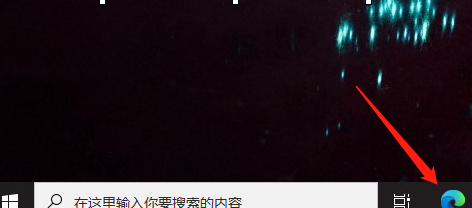
其次,打开【设置】界面
打开进入到这个浏览器界面,单击左上角【...】标识;
双击【设置】,打开进入设置界面。
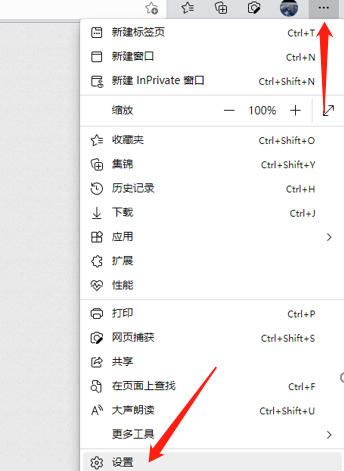
再次,找到并打开【外观】界面
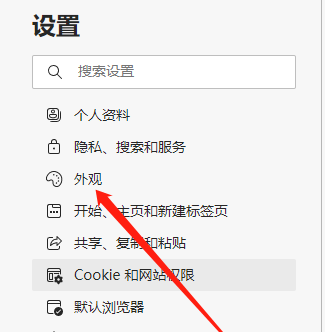
鼠标滚动下拉,找到【字体大小】界面

设置合适的字体大小
有5种字体大小可以选择。
以上就是小编为大家带来的Microsoft Edge浏览器怎么更改字体大小-Microsoft Edge浏览器更改字体大小的方法全部内容,希望能够帮到大家!更多内容请关注攻略库






发表评论 取消回复